Asus CG8270 User Manual
Page 158
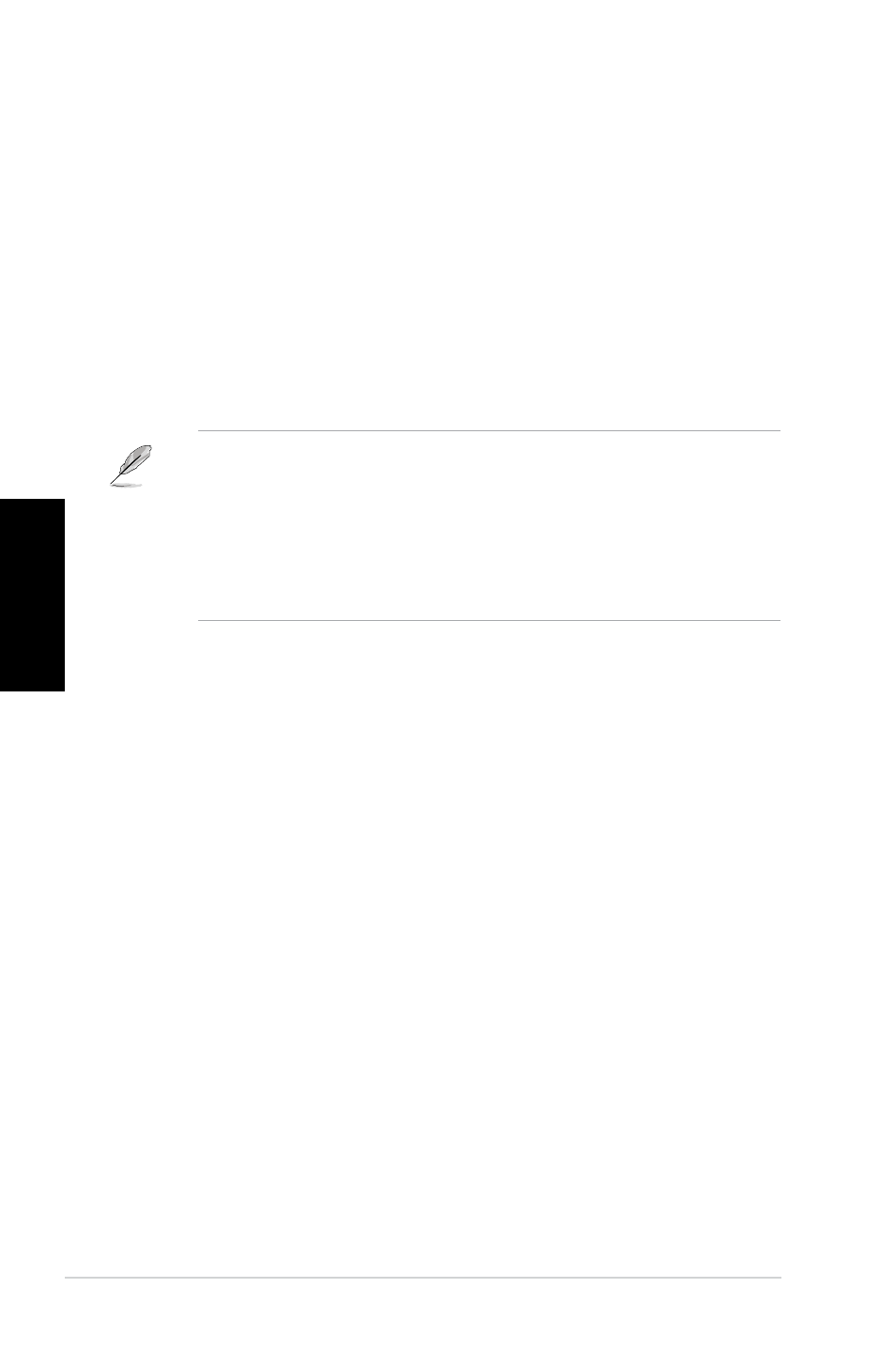
156
Глава 1: Първи стъпки
Български
Български
Български
Български
1.
Бутон за включване и изключване.
Бутон за включване и изключване. Натиснете този бутон, за да включите своя компютър.
�.
Слот за Secure Digita�™/Mu�tiMedia�ard карта. В този слот поставете Secure Digital™/
MultiMediaCard карта.
3.
Слот за �o�mpactF�ash�
®
/Micro�drive™ карта. В този слот поставете CompactFlash
®
/Microdrive™
карта.
4.
Слот за карти Memo�r�� Stic�™/Memo�r�� Stic� Pro�™.
Слот за карти Memo�r�� Stic�™/Memo�r�� Stic� Pro�™. В този слот поставете Memory Stick™/Memory
Stick Pro™ карта.
5.
Индикатор на четец за карти памет Този индикатор свети, когато бъде поставена карта памет в
един от слотовете за карти памет и мига, когато се четат или записват данни на картата памет.
6.
USB 3.� портове. Тези портове за универсални серийни шини 3,0 (USB 3,0) се свързват към USB
3,0 устройства като мишка, принтер, скенер, камера, PDA и други.
• ДА НЕ СЕ свързва клавиатура/мишка към USB 3.0 порт, докато се инсталира операционна система
Windows
®
.
• Поради ограничение на USB 3.0 контролера, USB 3.0 устройствата могат да се използват само под
операционна система Windows
®
и след инсталацията на USB 3.0 драйвер.
• USB 3.0 устройствата могат да се използват само за съхранение на данни.
• Силно препоръчваме да свържете USB 3.0 устройства към USB 3.0 портове за по-бърза и по-добра
производителност на Вашите USB 3.0 устройства.
�.
Порт за слушалки (жълтозелено).
Порт за слушалки (жълтозелено). Този порт се свързва към слушалки или високоговорители.
�.
Порт за микрофон (розово). Този порт се свързва към микрофон.
9.
Капак на предните входове и изходи.
1�.
USB �.� портове. Тези портове за универсални серийни шини 2,0 (USB 2,0) се свързват към USB
2,0 устройства като мишка, принтер, скенер, камера, PDA и други.
11.
Отделение за оптично дисково устройство.
Отделение за оптично дисково устройство. В това отделение има оптично дисково устройство.
1�.
Бутон за изваждане на оптичното дисково устройство. Натиснете този бутон, за да се извади
тавата на оптичното дисково устройство.
13.
Отделение за оптично дисково устройство (празно). В това отделение можете да инсталирате
допълнително оптично дисково устройство.
14.
Индикатор на захранването Този индикатор светва, когато включите компютъра.
